Kung katulad ka ng karamihan sa mga tao, ginagamit mo ang iyong Google account para sa lahat mula sa email hanggang sa online banking hanggang sa streaming ng musika. Kaya mahalagang malaman kung paano mag-sign out sa iyong Google account sa lahat ng device, kung sakaling kailanganin mo. Ganito: Una, buksan ang iyong web browser at pumunta sa Google.com. Susunod, mag-click sa pindutang 'Mag-sign in' sa kanang sulok sa itaas ng screen. Ilagay ang iyong email address at password, pagkatapos ay i-click ang 'Mag-sign in' na buton. Kapag naka-sign in ka na, mag-click sa icon na 'Account' sa kanang sulok sa itaas ng screen. Mula sa drop-down na menu, piliin ang 'Mga setting ng account.' Sa ilalim ng seksyong 'Personal na impormasyon at privacy', mag-click sa 'Mag-sign out sa lahat ng mga account.' May lalabas na pop-up window na humihiling sa iyong kumpirmahin na gusto mong mag-sign out sa lahat ng iyong Google account. Mag-click sa pindutang 'Mag-sign out'. At ayun na nga! Matagumpay kang naka-sign out sa iyong Google account sa lahat ng device.
Kung gusto mo mag-sign out sa google account sa lahat ng device nang sabay-sabay , narito kung paano mo ito magagawa. Bagama't hindi nag-aalok ang Google ng anumang mga direktang opsyon, maaari ka pa ring mag-sign out sa iyong Gmail o Google account sa mga device kaagad gamit ang simpleng trick na ito. Sa madaling salita, kailangan mong baguhin ang iyong password sa isang device at i-log out ka nito sa iyong Google account sa lahat ng iba pang device.

Paano mag-sign out sa iyong Google account sa lahat ng device nang sabay-sabay
Upang mag-sign out sa iyong Google Account sa lahat ng device nang sabay-sabay, sundin ang mga hakbang na ito:
- Magbukas ng browser at ilagay ang URL na ito: 6F4F489AA53A8AB3691A77310AE279D6BFFFCCA7C.
- Mag-sign in sa iyong Google account.
- Lumipat sa Kaligtasan tab
- Tumungo sa Mag-sign in sa Google seksyon.
- Mag-click sa Password opsyon.
- Ipasok muli ang password.
- Maglagay ng bagong password at i-click ang button Palitan ANG password pindutan.
Upang matuto nang higit pa tungkol sa mga hakbang na ito, ipagpatuloy ang pagbabasa.
Upang makapagsimula, kailangan mong magbukas ng browser at i-type ang URL na ito sa address bar: https://myaccount.google.com/. Pagkatapos, ipasok ang iyong email address at password. Binubuksan nito ang panel ng pamamahala ng account sa iyong browser.
Pagkatapos ay kailangan mong lumipat sa Kaligtasan tab at pumunta sa Mag-sign in sa Google kabanata. Dito mahahanap mo ang isang opsyon na tinatawag Password . Kailangan mong mag-click sa opsyong ito at ipasok muli ang password ng iyong account upang kumpirmahin.
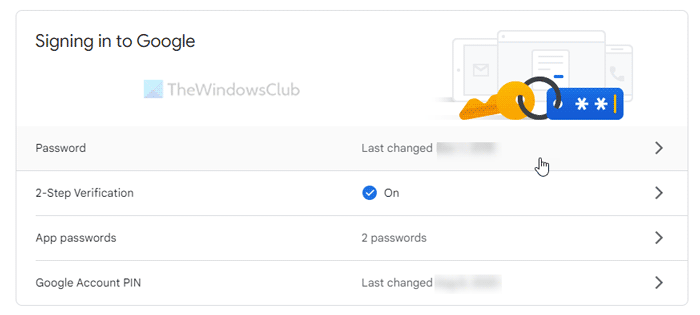
Susunod, makakahanap ka ng isang panel kung saan hihilingin sa iyo ang isang bagong password. Kailangan mong magpasok ng bagong password nang dalawang beses at mag-click sa pindutan Palitan ANG password pindutan.
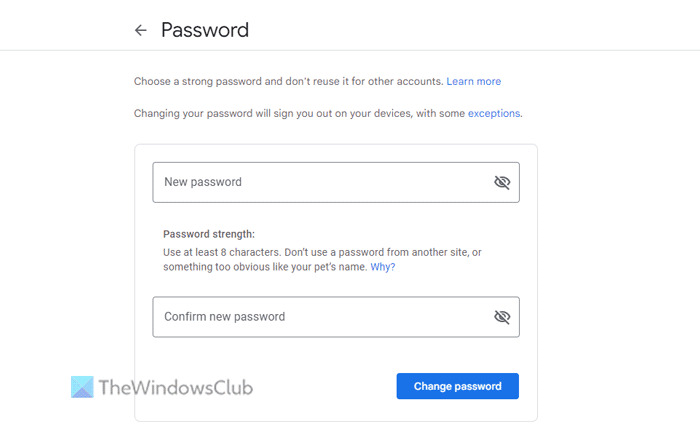
kung paano upang tanggihan windows 10
Pagkatapos nito, masa-sign out ka sa iyong Google account sa lahat ng device nang sabay-sabay. Gayunpaman, ang pamamaraang ito ay may ilang mga limitasyon. Halimbawa:
- Hindi ito nagsa-sign out sa iyong Google account sa device na ginamit mo para i-verify ang iyong pagkakakilanlan noong nag-sign in ka. Sa madaling salita, maaari mong patuloy na gamitin ang device na ginamit mo para kumpirmahin para sa 2-Step na Pag-verify.
- Hindi ito nagsa-sign out sa iyong Google account sa mga app. Halimbawa, kailangan mong bawiin ang access sa iyong Google account.
- Hindi ka agad nagsa-sign out sa iyong Google account sa Google home app.
Basahin: Alisin ang access sa mga third party na app mula sa Facebook, Twitter, Google, Microsoft account.
Mayroon bang paraan para mag-sign out sa Google sa lahat ng device?
Oo, mayroong isang solusyon na magagamit mo upang mag-sign out sa iyong Google account sa lahat ng mga device nang sabay-sabay. Gaya ng nasabi kanina, kailangan mong palitan ang iyong password sa isang device at ito ay ila-log out sa iyong Google account sa lahat ng iba pang device. Ang detalyadong gabay ay binanggit sa itaas at inirerekumenda na sundin ito upang magawa ang trabaho.
Paano malayuang tanggalin ang aking Google account mula sa iba pang mga device?
Upang malayuang tanggalin ang iyong Google account mula sa iba pang mga device, kailangan mong buksan ang iyong Google account control panel at mag-navigate sa Kaligtasan tab Mag-click sa Pamahalaan ang lahat ng device opsyon at hanapin ang gustong device. Pindutin ang labasan ang kakayahang agad na tanggalin ang isang Google account.
Basahin: Paano mag-sign out sa Twitter sa lahat ng device















